
Win10系统账号重置问答验证的关闭方法
时间:2025-02-23 来源:系统宝 人气:
在使用Win10账号的时候需要进行重置的时候会提示我们进行回答验证之后才能正常重置,对于计算机使用者来说是非常的麻烦的,今天winwin7下载小编给大家分享介绍下Win10系统账号重置问答验证的关闭方法,欢迎有需要的用户来进行学习参考!
Win10系统账号重置问答验证的关闭方法一(家庭版用户直接参考方法二)
1、首先按下Win+R组合键,开启“运行”对话框,输入并执行GPEDIT.MSC命令,启动本地组策略编辑器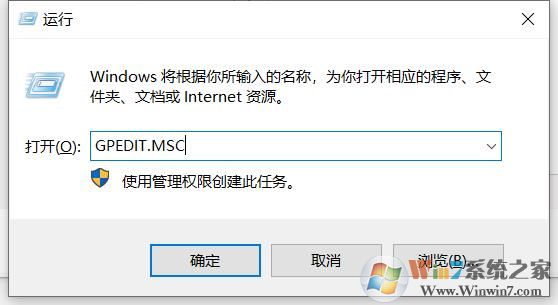
2、在组策略编辑器中,依次定位到“计算机配置→管理模板→Windows组件→凭据用户界面”
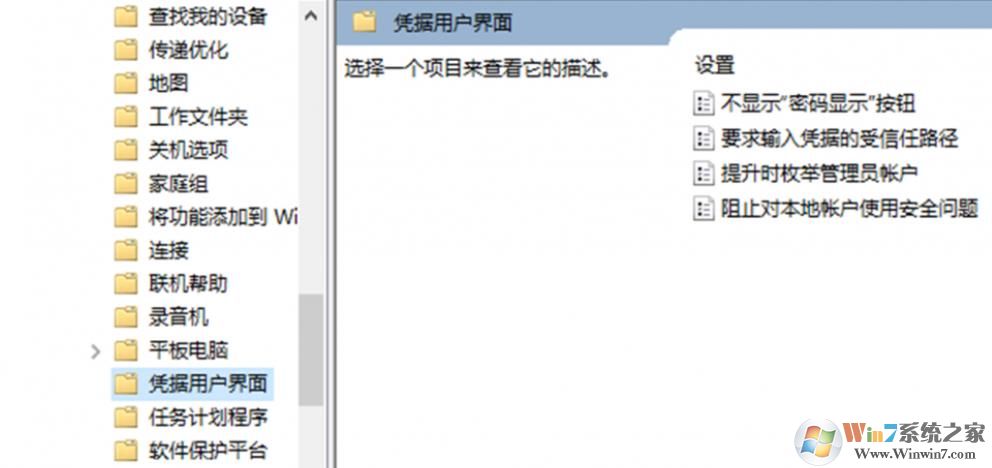
3、在“凭据用户界面”分支的右侧窗格中,双击“防止对本地帐户使用安全性问题”,并将单选按钮设置为“已启用”
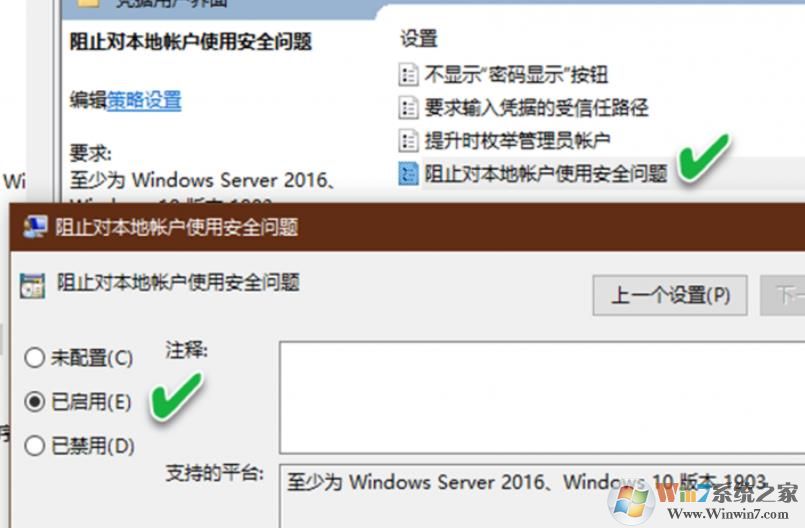
退出组策略编辑器,然后重新启动计算机,更改便会生效。
Win10系统账号重置问答验证的关闭方法二
首先,在“运行”对话框中输入REGEDIT并回车,启动注册表编辑器(图4)。在注册表编辑器窗口中,依次导航并定位到“HKEY_LOCAL_MACHINE\SOFTWARE\Policies\Microsoft\Windows\System”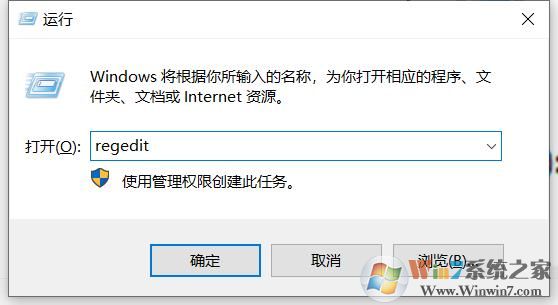
右键单击System分支右侧窗格的空白处,然后依次单击“新建→DWORD(32-位)值”
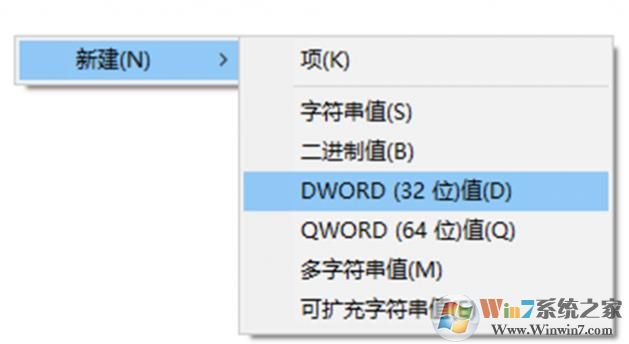
将新创建的DWORD(32-位)值的名称设置为NoLocalPasswordResetQuestions。双击新创建的NoLocalPasswordResetQuestions,并将其数值数据设置为1,这表示将禁用安全问题。如果将其值设置为0,又将启用安全问题
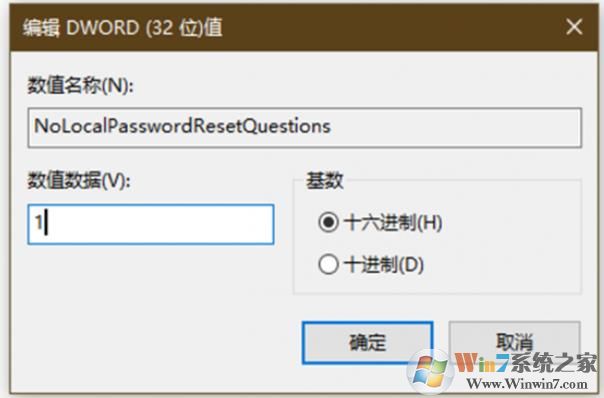
以上便是winwin7下载小编为大家分享介绍的Win10系统账号重置问答验证的关闭方法!
相关推荐
- Win10打开压缩文件提示安全警告的解决方法
- 墨鱼丸是什么怎么卸载?墨鱼丸视频关闭和删除方法
- Win10无法数字激活无法访问激活服务器怎么办?解决方法
- Win10打印文档取消不掉怎么办?Win10打印任务删除不了解决方法
- win10登录界面电源按钮如何隐藏?
- win10下载速度慢怎么办?升级win10后网速慢的解决方法
- initpki.dll加载失败怎么办?win10系统模块"initpki.dll&
- Coremessaging是什么?Coremessaging服务可以禁止吗?
- base filtering engine怎么关?Base filtering engine服务可以
- .fluid是什么格式?.fluid格式文件相关介绍
教程资讯
Win10系统教程排行
- 1 Win10微软拼音输入法怎么导入词库?微软拼音词库导入教程
- 2 Win10怎么看内存使用情况?查看内存使用情况图解
- 3 微软Win10 20H2正式版ISO镜像下载简体中文版
- 4 WIN10系统玩《看门狗军团》闪退的解决方法
- 5 头条新闻怎么卸载?教你win10系统卸载头条新闻的操作方法
- 6 Win10关闭最近使用的文件(win10不显示最近使用的文件)教程
- 7 微软发布Win10 20H2 Build 19042预览版ISO镜像下载
- 8 低配电脑装w10还是w7?小编告诉你win10和win7如何选择
- 9 Win10系统Edge浏览器开机自动打开解决方法
- 10 Win10系统Windows Event Log是什么?Windows Event Log服务详解

系统教程
- 1 Rufus制作Win10启动盘教程(步骤详解)
- 2 Win11系统安装教程|Win11原版安装教程步骤详解
- 3 华硕主板BIOS设置固态硬盘启动顺序为第一启动硬盘教程
- 4 Aptio Setup Utility BIOS设转置U盘启动教程
- 5 电脑怎么进pe系统?进U盘PE系统方法
- 6 Win10系统改装Win7无法启动的原因和解决方法
- 7 苹果电脑怎么删除MAC系统装Win10单系统(解决无法从U盘启动PE)
- 8 电脑怎么把硬盘模式RAID改成AHCI?
- 9 AHCI和RAID有什么区别?AHCI和RAID哪个好
- 10 联想电脑Win10改Win7方法(BIOS设置+U盘启动)联想电脑Win10改Win7教程












